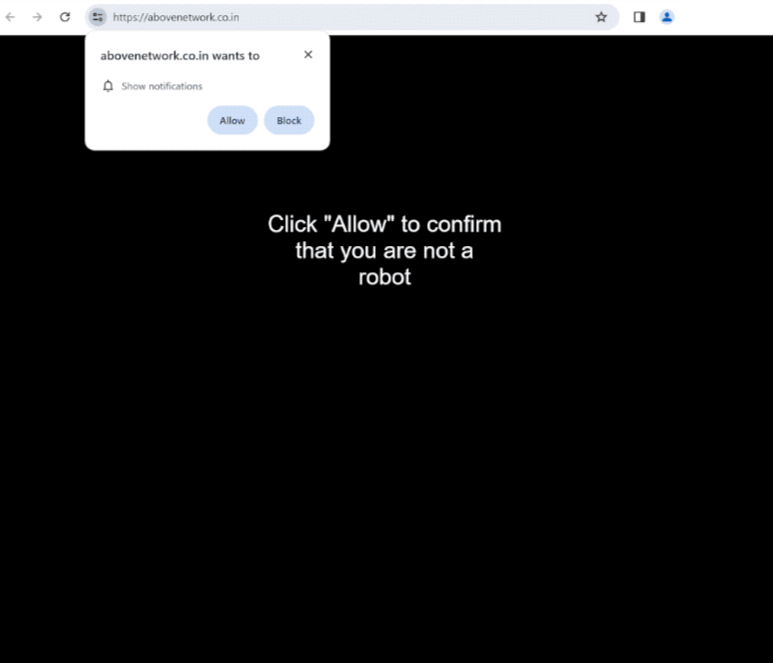abovenetwork.co.in هو موقع ويب مشكوك فيه للغاية من المحتمل أن تتم إعادة توجيهك إليه عند تصفح المواقع عالية الخطورة. يبدأ الموقع مطالبة متصفح تقول ” abovenetwork.co.in يريد إظهار الإشعارات” ، وإذا قمت بالنقر فوق “السماح” ، إرسال رسائل غير مرغوب فيها بالإعلانات.
abovenetwork.co.in لا يحتوي على أي شيء إلى جانب شاشة سوداء ورسالة تفيد بأنك بحاجة إلى النقر فوق “السماح” لتأكيد أنك لست روبوتا. تشير الرسالة إلى مطالبة المتصفح التي تطلب منك السماح abovenetwork.co.in بإظهار الإشعارات. الموقع ، مثل العديد من المواقع الأخرى ، يسيء استخدام ميزة متصفح شرعية تسمح للمواقع بعرض محتوى مفيد للمستخدمين دون الحاجة إلى زيارة الموقع. ولكن بدلا من أي شيء مفيد ، يعرض الموقع الإعلانات فقط. قد يتم جعل الإعلانات تشبه الإشعارات المشروعة عن قصد ، مما قد يربك المستخدمين ويطالبهم بالتفاعل معها.
إذا تم خداعك لمنح abovenetwork.co.in الإذن لإظهار الإشعارات ، فيمكنك إبطالها بسهولة في إعدادات متصفحك. حتى تفعل ذلك ، لا تتفاعل معهم لأنك قد تتعرض لبرامج ضارة وعمليات احتيال ومحتوى خطير آخر.
سيتم توفير إرشادات حول كيفية إبطال إذن الموقع لعرض الإشعارات أدناه.
لماذا تتم إعادة توجيهك إلى مواقع مثل abovenetwork.co.in ؟
يمكن إعادة توجيه المستخدمين إلى مواقع مثل abovenetwork.co.in لعدة أسباب. يمكن أن تكون عمليات إعادة التوجيه أحد أعراض برامج الإعلانات المتسللة ولكن الأكثر شيوعا ، تتم إعادة توجيه المستخدمين عند تصفح مواقع الويب عالية الخطورة بدون برنامج adblocker. تعرض بعض المواقع (مثل تلك التي تحتوي على محتوى مقرصن أو إباحي) المستخدمين للكثير من محتوى الإعلان. عادة ما يؤدي النقر فوق أي شيء على هذه المواقع إلى إعادة التوجيه. يمكن حظر عمليات إعادة التوجيه هذه بسهولة باستخدام برنامج adblocker.
ومع ذلك ، قد تكون عمليات إعادة التوجيه abovenetwork.co.in إلى أيضا أحد أعراض الإصابة ببرامج الإعلانات المتسللة ، خاصة إذا تمت إعادة توجيهك عدة مرات. يتم تثبيت برامج الإعلانات المتسللة وخاطفي المستعرضات والإصابات المماثلة عن طريق الخطأ من قبل المستخدمين عبر ما يعرف باسم طريقة تجميع البرامج. غالبا ما يتم إضافتها إلى البرامج المجانية الشائعة كعروض إضافية. لسوء الحظ ، تم تعيين هذه العروض ليتم تثبيتها جنبا إلى جنب مع البرامج المرفقة بها تلقائيا.
العروض المضافة اختيارية ولكن لمنعها من التثبيت ، يجب إلغاء تحديدها يدويا. أصبح هذا الأمر صعبا بسبب حقيقة أن العروض مخفية في الإعدادات التي لا يستخدمها المستخدمون عادة. هذا هو السبب في أن تجميع البرامج هو طريقة تثبيت خادعة إلى حد ما.
إذا انتبهت عند تثبيت البرامج المجانية ، فيجب أن تكون قادرا على منع هذه التثبيتات غير المرغوب فيها بسهولة. عند تثبيت برنامج، اختر إعدادات متقدمة (مخصصة) بدلا من إعدادات افتراضية (أساسية). توصي نافذة التثبيت دائما باستخدام الإعدادات الافتراضية ولكن هذه الإعدادات تخفي جميع العروض المضافة وتسمح بتثبيتها دون إذن صريح.
لن تعرض الإعدادات المتقدمة أو المخصصة العروض بوضوح فحسب ، بل ستمنحك أيضا خيار إلغاء تحديد كل شيء. قد تبدو بعض العروض مفيدة في البداية ولكن لا يوصى أبدا بالسماح بتركيبها. لا تستخدم البرامج الشرعية تجميع البرامج للتثبيت. يتم اكتشاف تلك التي تفعل ذلك بشكل عام كتهديدات محتملة بواسطة برامج مكافحة الفيروسات. إذا سمحت بهذه التثبيتات ، فسوف تملأ جهاز الكمبيوتر الخاص بك بالملفات غير المرغوب فيها مثل برامج الإعلانات المتسللة وخاطفي المتصفحات.
كيف توقف abovenetwork.co.in الإشعارات؟
افحص جهاز الكمبيوتر الخاص بك باستخدام برنامج مكافحة فيروسات للتحقق من وجود إصابة ببرامج الإعلانات المتسللة فقط في حالة حدوث ذلك هو ما يؤدي إلى عمليات إعادة التوجيه. يمكن أن تكون برامج الإعلانات المتسللة مشكلة في إزالتها يدويا ، لذا نقترح استخدام برنامج مكافحة الفيروسات. تحتاج أيضا إلى برنامج adblocker جيد لمنع عمليات إعادة التوجيه المستقبلية والإعلانات العادية.
في حالة منحك abovenetwork.co.in الإذن بإظهار الإشعارات لك ، قم بإبطالها في إعدادات المتصفح. من السهل جدا القيام بذلك ولكن إذا كنت بحاجة إلى مساعدة ، يمكنك استخدام الإرشادات الواردة أدناه. راجع جميع المواقع التي لديها إذن لعرض الإشعارات وإزالتها abovenetwork.co.in وجميع المواقع الأخرى التي لا تعرفها. إذا كنت لا تخطط لاستخدام هذه الميزة ، فيمكنك أيضا إيقاف تشغيل طلبات الإشعارات تماما.
إذا منحت الموقع إذنا لعرض الإشعارات، فإليك كيفية إبطاله:
- موزيلا Firefox : افتح القائمة (الأشرطة الثلاثة في الزاوية العلوية اليمنى) ، وانقر فوق خيارات ، ثم الخصوصية والأمان. قم بالتمرير لأسفل إلى أذونات ، واضغط على الإعدادات بجوار الإشعارات ، وقم بإزالة abovenetwork.co.in وأي مواقع ويب أخرى مشكوك فيها من القائمة. من الممكن إيقاف تشغيل طلبات الإشعارات الفورية بشكل دائم عن طريق تحديد مربع “حظر الطلبات الجديدة التي تطلب السماح بالإشعارات” في نفس إعدادات الإشعارات.
Site Disclaimer
2-remove-virus.com is not sponsored, owned, affiliated, or linked to malware developers or distributors that are referenced in this article. The article does not promote or endorse any type of malware. We aim at providing useful information that will help computer users to detect and eliminate the unwanted malicious programs from their computers. This can be done manually by following the instructions presented in the article or automatically by implementing the suggested anti-malware tools.
The article is only meant to be used for educational purposes. If you follow the instructions given in the article, you agree to be contracted by the disclaimer. We do not guarantee that the artcile will present you with a solution that removes the malign threats completely. Malware changes constantly, which is why, in some cases, it may be difficult to clean the computer fully by using only the manual removal instructions.